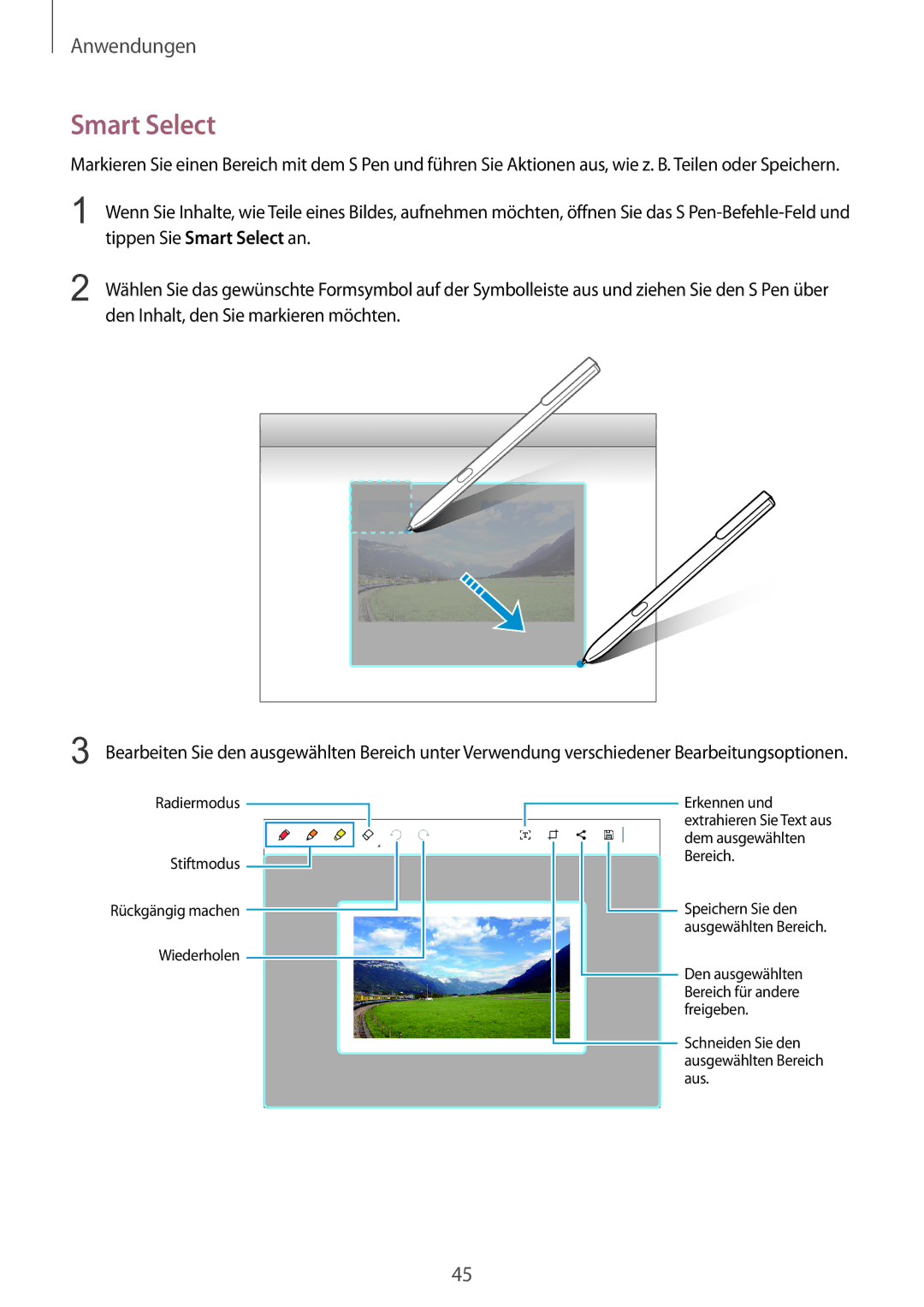Anwendungen
Smart Select
Markieren Sie einen Bereich mit dem S Pen und führen Sie Aktionen aus, wie z. B. Teilen oder Speichern.
1 | Wenn Sie Inhalte, wie Teile eines Bildes, aufnehmen möchten, öffnen Sie das S | ||
| tippen Sie Smart Select an. | ||
2 | Wählen Sie das gewünschte Formsymbol auf der Symbolleiste aus und ziehen Sie den S Pen über | ||
| den Inhalt, den Sie markieren möchten. | ||
|
|
|
|
|
|
|
|
|
|
|
|
3 Bearbeiten Sie den ausgewählten Bereich unter Verwendung verschiedener Bearbeitungsoptionen.
Radiermodus
Stiftmodus 
Rückgängig machen
Wiederholen
Erkennen und extrahieren Sie Text aus dem ausgewählten Bereich.
![]() Speichern Sie den ausgewählten Bereich.
Speichern Sie den ausgewählten Bereich.
![]() Den ausgewählten Bereich für andere freigeben.
Den ausgewählten Bereich für andere freigeben.
Schneiden Sie den ausgewählten Bereich aus.
45